 [삼]
당신이 시작하는 데 어려움을 겪는다면
Windows 11.
PC를 사용하면 PC를보다 안정하게 만들기 위해 드라이버와 기능을 일시적으로 비활성화하는 안전 모드로 재부팅하는 데 도움이 될 수 있습니다. 다음은 그것을하는 방법입니다.
[삼]
당신이 시작하는 데 어려움을 겪는다면
Windows 11.
PC를 사용하면 PC를보다 안정하게 만들기 위해 드라이버와 기능을 일시적으로 비활성화하는 안전 모드로 재부팅하는 데 도움이 될 수 있습니다. 다음은 그것을하는 방법입니다.
부팅시 안전 모드로 들어가는 방법
[삼] Windows 7 및 이전 버전을 사용하면 일반적으로 시작할 수 있습니다. 안전 모드 PC를 켜 직후에 기능 키 (예 : F8)를 눌러 마이크로 소프트 Windows 8에서 시작 하여이 기능을 제거했습니다 새로운 기술 덕분에 시작 시간은 Windows가로드되기 전에 누군가가 F8을 빠르게 칠 수 있도록 너무 빠르게되었습니다. [삼] 대신 Microsoft는 " 자동 장애 조치 "PC 오작동과 창문이 제대로로드되지 않을 때의 시간을 해결하십시오. PC는 한 연속으로 두 번 시작하지 못하면 PC가 고급 시작 문제 해결 모드로 진행됩니다. PC를 전원을 공급 한 다음 제조업체의 로고가 나타나는 것처럼 실제 전원 버튼을 누른 다음 강제로 강요 할 수 있습니다. 이 작업을 두 번 수행하면 "옵션 선택"고급 시작 화면이 표시됩니다. 그런 다음 아래 섹션에서 설명한 지침에 따라 안전 모드로 들어갑니다.Windows에서 안전 모드를 입력하는 방법
[삼] Windows 11에서 컴퓨터를 "고급 시작"모드로 다시 시작하는 몇 가지 다른 방법이 있으므로 여러 가지 선택 후 "안전 모드"를 선택할 수 있습니다. 가장 쉬운 방법은 무엇입니까? 시작 메뉴를 열고 오른쪽 하단 모서리에있는 전원 아이콘을 클릭하십시오. 그런 다음 키보드의 Shift 키를 누른 상태에서 "다시 시작"을 클릭하십시오. [삼]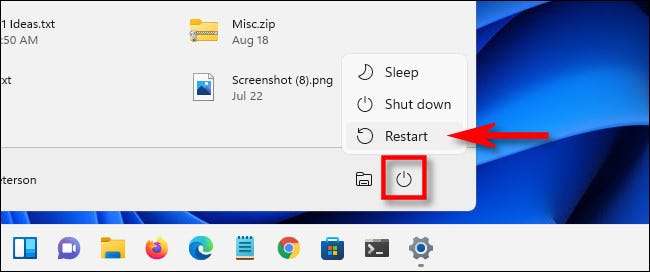 [삼]
또는 설정 앱을 통해 안전 모드로 긴 도로를 시작할 수 있습니다. 첫째, Windows + I을 눌러 설정을 시작하면 시작에서 검색하여 찾을 수 있습니다.). 설정이 열리면 사이드 바에서 "시스템"을 클릭 한 다음 "복구"를 선택하십시오.
[삼]
[삼]
또는 설정 앱을 통해 안전 모드로 긴 도로를 시작할 수 있습니다. 첫째, Windows + I을 눌러 설정을 시작하면 시작에서 검색하여 찾을 수 있습니다.). 설정이 열리면 사이드 바에서 "시스템"을 클릭 한 다음 "복구"를 선택하십시오.
[삼]
 [삼]
복구 옵션에서 "고급 시작"옵션을 찾은 다음 "지금 다시 시작"버튼을 클릭하십시오.
[삼]
[삼]
복구 옵션에서 "고급 시작"옵션을 찾은 다음 "지금 다시 시작"버튼을 클릭하십시오.
[삼]
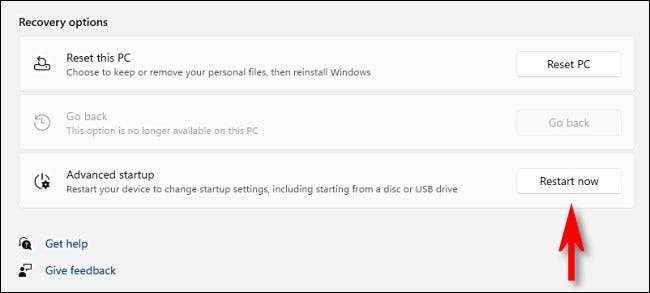 [삼]
Windows는 다시 시작하기 전에 작업을 저장하라는 팝업 대화 상자로 확인합니다. 준비가되면 "지금 다시 시작하십시오."를 클릭하십시오.
[삼]
[삼]
Windows는 다시 시작하기 전에 작업을 저장하라는 팝업 대화 상자로 확인합니다. 준비가되면 "지금 다시 시작하십시오."를 클릭하십시오.
[삼]
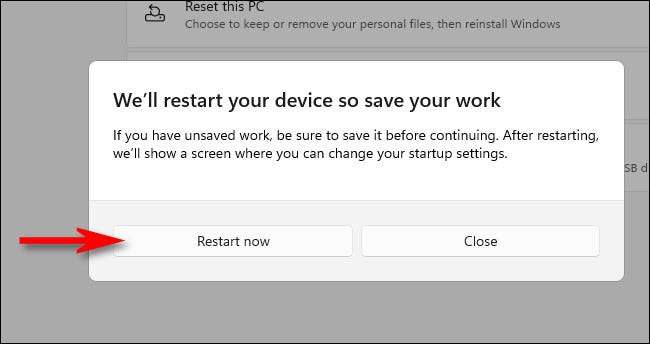 [삼]
그런 다음 Windows가 종료되고 짧은 목록에서 여러 가지 옵션이있는 "옵션을 선택하십시오"라는 제목의 파란색 색상의 화면으로 다시 시작됩니다. "문제 해결"을 선택하십시오.
[삼]
[삼]
그런 다음 Windows가 종료되고 짧은 목록에서 여러 가지 옵션이있는 "옵션을 선택하십시오"라는 제목의 파란색 색상의 화면으로 다시 시작됩니다. "문제 해결"을 선택하십시오.
[삼]
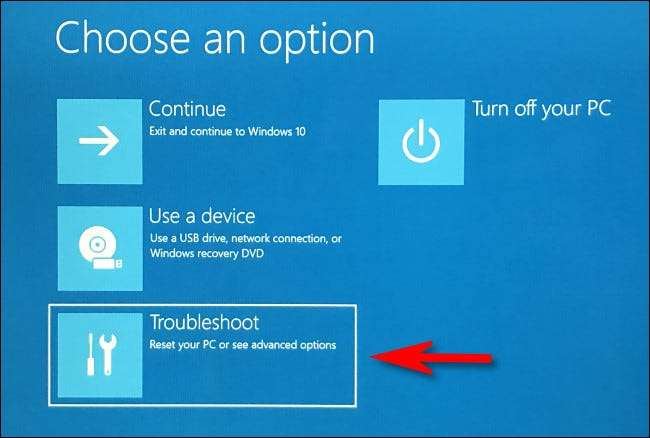 [삼]
문제 해결에서 "고급 옵션"을 선택하십시오.
[삼]
[삼]
문제 해결에서 "고급 옵션"을 선택하십시오.
[삼]
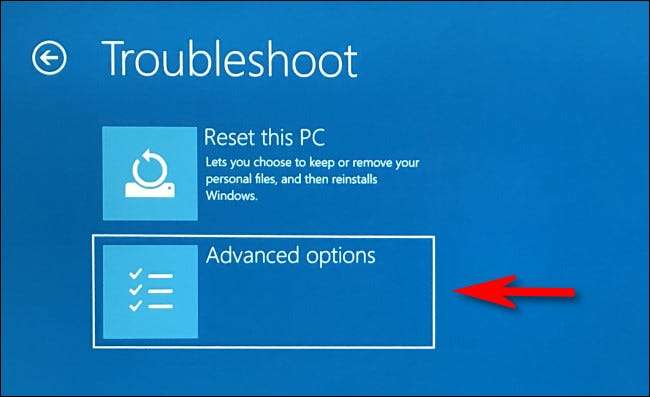 [삼]
고급 옵션에서 "시작 설정"을 선택하십시오.
[삼]
[삼]
고급 옵션에서 "시작 설정"을 선택하십시오.
[삼]
 [삼]
시작 설정에서 "다시 시작"을 클릭하십시오.
[삼]
[삼]
시작 설정에서 "다시 시작"을 클릭하십시오.
[삼]
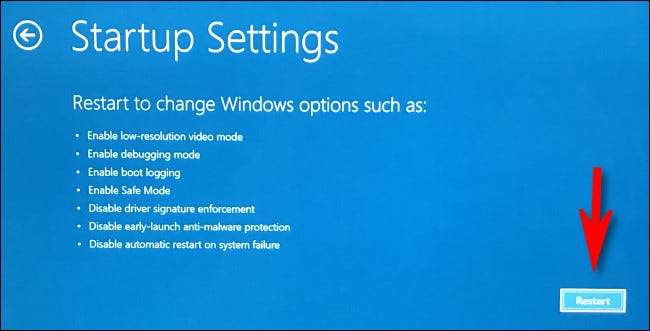 [삼]
PC가 "시작 설정"메뉴로 다시 시작됩니다.
9 개의 번호가 매겨진 옵션
...에 안전 모드에서 키보드의 "4"키, 네트워킹이있는 안전 모드의 경우 안전 모드를 사용하거나 명령 프롬프트가있는 안전 모드의 "6"을 사용하십시오.
[삼]
일반적으로 여기에서 4 또는 5를 누르고 싶지만 Windows 명령 줄에 양호한 경우 6을 고급 문제 해결에 유용 할 수 있습니다.
[삼]
[삼]
PC가 "시작 설정"메뉴로 다시 시작됩니다.
9 개의 번호가 매겨진 옵션
...에 안전 모드에서 키보드의 "4"키, 네트워킹이있는 안전 모드의 경우 안전 모드를 사용하거나 명령 프롬프트가있는 안전 모드의 "6"을 사용하십시오.
[삼]
일반적으로 여기에서 4 또는 5를 누르고 싶지만 Windows 명령 줄에 양호한 경우 6을 고급 문제 해결에 유용 할 수 있습니다.
[삼]
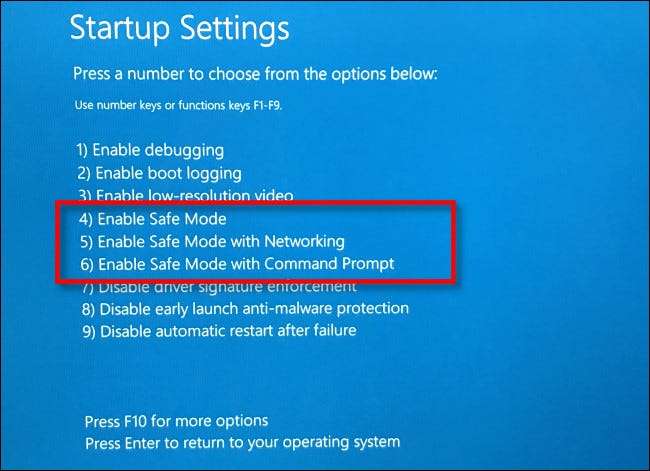 [삼]
선택을하면 Windows가 마침내 안전 모드로 부팅됩니다. 디스플레이가 더 낮은 해상도로 표시되며 Windows는 모서리의 "안전 모드"라는 검은 색 바탕으로 바탕 화면 이미지를 대체합니다.
[삼]
[삼]
선택을하면 Windows가 마침내 안전 모드로 부팅됩니다. 디스플레이가 더 낮은 해상도로 표시되며 Windows는 모서리의 "안전 모드"라는 검은 색 바탕으로 바탕 화면 이미지를 대체합니다.
[삼]
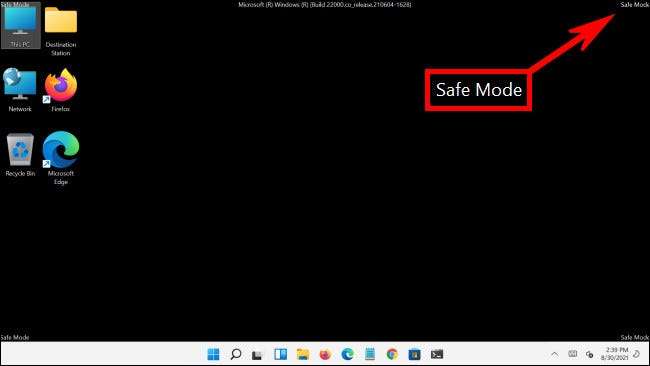 [삼]
이 시점에서 수행하는 데 필요한 작업을 수행하는 작업을 수행 할 수 있습니다. 끝나면 다시 시작하십시오 (또는
폐쇄
) 평소와 같이 Windows 11 PC. 모두가 잘되면 문제가 해결되면 다음 번에 재부팅 할 때 일반 비 안전한 Windows 모드로 돌아갑니다. 행운을 빕니다!
[삼]
관련된:
Windows 11 PC를 끄는 방법
[삼]
이 시점에서 수행하는 데 필요한 작업을 수행하는 작업을 수행 할 수 있습니다. 끝나면 다시 시작하십시오 (또는
폐쇄
) 평소와 같이 Windows 11 PC. 모두가 잘되면 문제가 해결되면 다음 번에 재부팅 할 때 일반 비 안전한 Windows 모드로 돌아갑니다. 행운을 빕니다!
[삼]
관련된:
Windows 11 PC를 끄는 방법







